Angebote verwalten
Übersicht der Angebote
Um eine Übersicht über alle angeforderten Angebote zu erhalten, wählen Sie Kunden > Angebote aus.

Angebot editieren
Um ein Angebot zu bearbeiten, klicken Sie auf die entsprechende Menüschaltfläche „…“ für einen Eintrag und wählen Sie Bearbeiten aus.
Auf dem Detailbildschirm des Angebots sind folgende Registerkarten verfügbar, die in den nächsten Abschnitten beschrieben werden:
Übersicht/Status
Elemente
Einstellungen
Nachrichten
Kommentare
Übersicht/Status
Die Seite Übersicht/Status bietet eine Zusammenfassung der ausgewählten Angebotsanfrage.
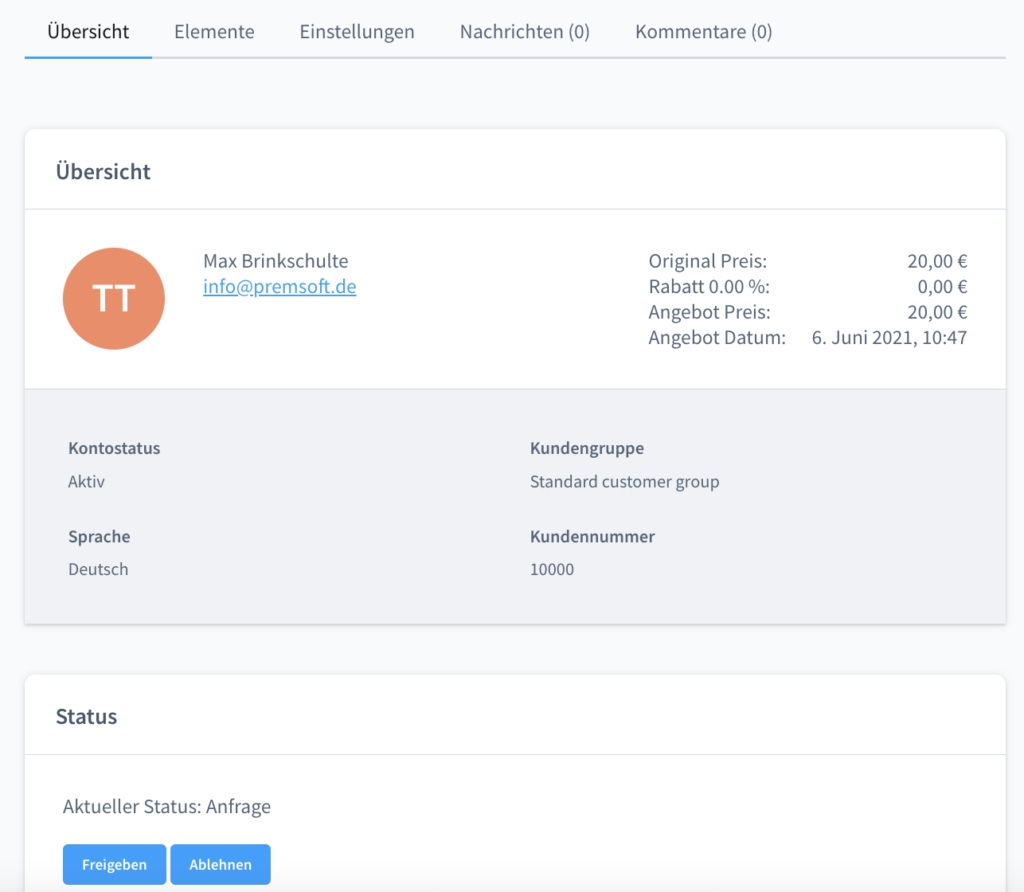
Informationen wie die ursprüngliche Summe, der Rabatt, die Angebotssumme sowie die Kontaktdaten des Kunden werden im Übersichtsbereich angezeigt.
Der Status des Angebots wird darunter angezeigt.
Klicken Sie auf Freigeben, um ein Angebot aus der Angebotsanfrage des Kunden zu erstellen.
Klicken Sie auf Ablehnen, um die Angebotsanfrage des Kunden abzulehnen.
Elemente
Auf dem Bildschirm Positionen wird eine Liste aller in der ausgewählten Angebotsanfrage enthaltenen Positionen angezeigt, die in die folgenden Spalten unterteilt ist:
Name
Steuer
Alter Preis
EK (brutto)
Menge
%
Angebotspreis
Angebotspreis Summe
Ein Katalogprodukt hinzufügen
Während sich das Angebot im Status Anfrage befindet, fügen Sie auf dem Bildschirm Artikel wie folgt weitere Artikel aus dem Katalog hinzu:
Klicken Sie auf Produkt hinzufügen. Eine neue Zeile wird der Liste der Angebotsartikel hinzugefügt.
Doppelklicken Sie auf das Feld Name und verwenden Sie das Dropdown-Feld, um einen vorhandenen Katalogartikel auszuwählen.
Klicken Sie anschließend auf das Häkchen ✔.
Benutzerdefiniertes Produkt hinzufügen
Während sich das Angebot im Status Anfrage befindet, fügen Sie auf dem Bildschirm Artikel wie folgt benutzerdefinierte Artikel hinzu (z. B. „einmalige“ Artikel, die nicht im Katalog vorhanden sind):
Klicken Sie auf den Pfeil nach unten neben Produkt hinzufügen und wählen Sie Leere Position hinzufügen.
Geben Sie den Namen für den benutzerdefinierten Artikel ein.
Geben Sie die Steuer (nur den numerischen Wert, der %-Wert wird automatisch hinzugefügt) und den Angebotspreis ein.
Klicken Sie anschließend auf das Häkchen ✔.
Rabatt/Gutschrift hinzufügen
Während sich das Angebot im Status Anfrage befindet, fügen Sie der Angebotssumme wie folgt einen Rabatt oder eine Gutschrift hinzu:
Klicken Sie auf den Pfeil nach unten neben Produkt hinzufügen und wählen Sie Gutschrift hinzufügen.
Geben Sie den Namen für den Rabatt-/Gutscheinartikel ein (beachten Sie, dass dieser für den Kunden im Angebot sichtbar sein wird).
Geben Sie den Betrag, der vom Gesamtangebot abgezogen werden soll, in das Feld Angebotspreis ein. Beachten Sie, dass der Wert ein Minus sein muss, damit er abgezogen werden kann. -10 zieht also 10 EUR (oder die gewählte Währung) von der Angebotssumme ab.
Klicken Sie anschließend auf das Häkchen ✔.
Einstellungen
Die Seite Einstellungen enthält die folgende Felder:
Gültigkeit Angebot in Tagen: Geben Sie hier einen Wert für die Anzahl der Tage ein, für die das Angebot gültig sein soll.
Versandart: Wählen Sie Alle Versandarten gültig, Standard oder Express aus.
Versandkostenberechnung: Wählen Sie Standard Berechnung, Keine Versandkosten oder Feste Versandkosten aus.
Alle benutzerdefinierten Felder, die Sie erstellt haben, werden ebenfalls auf dieser Seite angezeigt.
Nachrichten
Auf diesem Bildschirm wird eine Liste der Nachrichten (falls vorhanden) angezeigt, gruppiert nach Absender und Datum.
Um eine neue Nachricht an den Kunden zu senden, klicken Sie auf Neue Nachricht. Geben Sie den Nachrichtentext in das freie Textfeld ein und klicken Sie dann auf Senden. Der Kunde erhält die Nachricht in seinem Shopware-Kontrollzentrum.
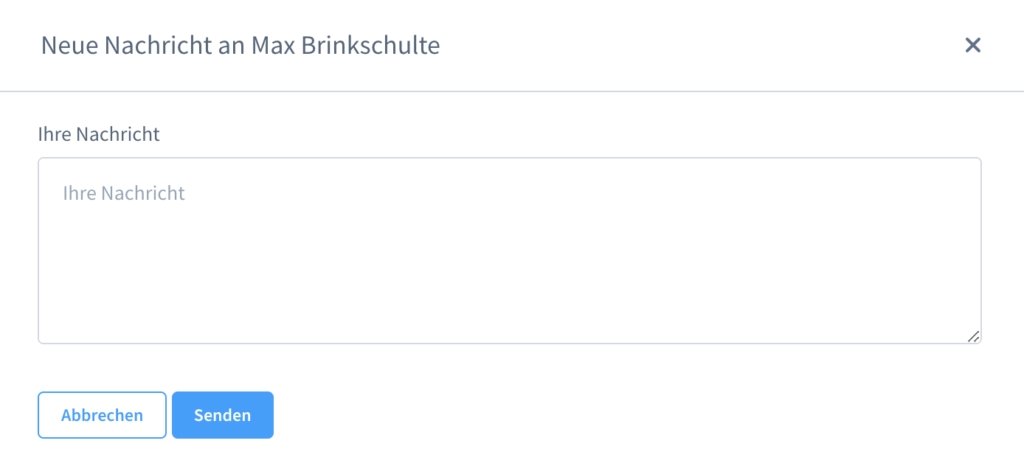
Kommentare
Auf diesem Bildschirm wird eine Liste der Kommentare (falls vorhanden) angezeigt, gruppiert nach Absender und Datum.
Um einen neuen Kommentar hinzuzufügen, klicken Sie auf Kommentar hinzufügen. Geben Sie den Kommentartext in das freie Textfeld ein und klicken Sie dann auf Senden.
Kommentare sind nur für den internen Gebrauch im Shopware-Administrationsbereich bestimmt und sind für Kunden nicht sichtbar. Hier kann ein Administrator oder mehrere Administratoren Notizen zum Status des Angebots hinzufügen.
Zuletzt aktualisiert
War das hilfreich?
